Non si ottiene l'aggiornamento di Windows 10 di novembre? Installalo manualmente (aggiornato)
Questa settimana Microsoft ha rilasciato l'ultima majoraggiornamento per Windows 10 soprannominato Fall Update o versione 1511. Sfortunatamente, alcuni utenti si sono lamentati di non vederlo tramite Windows Update. Se è quello che ti sta succedendo, ecco come aggiornare manualmente il tuo PC utilizzando Media Creation Tool (MCT).
Aggiornamento 24/11/2015: OK, Microsoft ha aggiunto ancora una volta il novembreAggiorna di nuovo a MCT. Queste istruzioni ora funzioneranno come descritto di seguito. Per ulteriori informazioni, leggi la dichiarazione ufficiale di Microsoft in merito al problema: Windows 10 November Update Restored to MCT and Windows Update.
Aggiornamento 22/11/2015: Microsoft ha strappato l'aggiornamento di novembre dalMCT. L'azienda lo ha fatto in silenzio sabato, quindi almeno per il momento non sarai in grado di eseguire l'aggiornamento alla versione 1511 Build 10586 utilizzando questo metodo. Per ulteriori informazioni, leggi il nostro articolo: Microsoft esegue l'aggiornamento di novembre di Windows 10.
Perché non ricevo l'aggiornamento di novembre di Windows 10?
La prima cosa da sottolineare è che non tuttivedrà questo aggiornamento insieme a Gabe Aul pubblicato su Twitter. Quindi, se puoi essere paziente, l'aggiornamento dovrebbe arrivare tramite Windows Update nel prossimo giorno o due.
Microsoft ha fornito alcuni scenari sul motivo per cui potresti non vedere ancora l'aggiornamento nella sua pagina delle domande frequenti sull'aggiornamento di novembre mostrata nello scatto qui sotto.

Qualunque sia la ragione è che non vedi l'aggiornamento di novembre, potresti non voler aspettare. In questo caso, non preoccuparti, è facile eseguire l'upgrade manualmente.
Nota: Come sempre, prima di affrontare questo tipo diimportante aggiornamento del sistema, assicurarsi di prendere precauzioni ragionevoli, eseguire il backup dei file e creare un backup del sistema. Inoltre, questo NON eseguirà un'installazione pulita e cancellerà le tue app o i tuoi dati. Ti aggiornerà solo al nuovo aggiornamento di novembre.
Installa manualmente l'aggiornamento di novembre di Windows 10
Scarica lo strumento di creazione multimediale da Microsoft: scorri leggermente verso il basso nella pagina per scaricarlo.
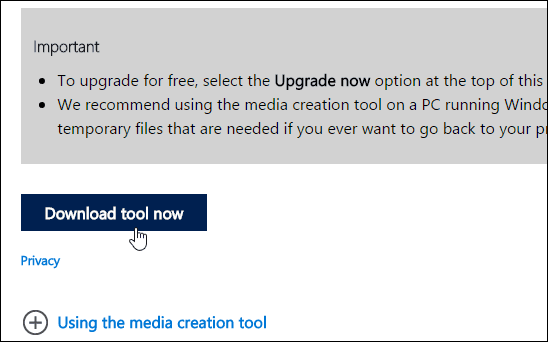
Quindi avvia il file MediaCreationTool.exe appena scaricato.
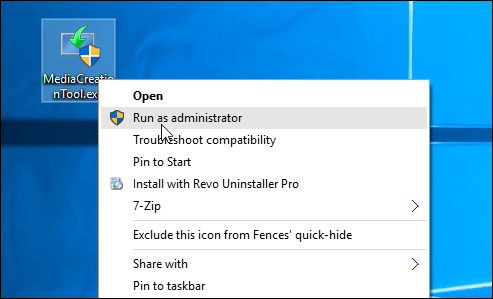
Quando viene visualizzata la procedura guidata, la selezione predefinitasarà Aggiorna questo PC ora (che è esattamente quello che vuoi fare) e seleziona Avanti. Non scegliere la seconda opzione in quanto è quella per la creazione di supporti per eseguire un'installazione pulita.
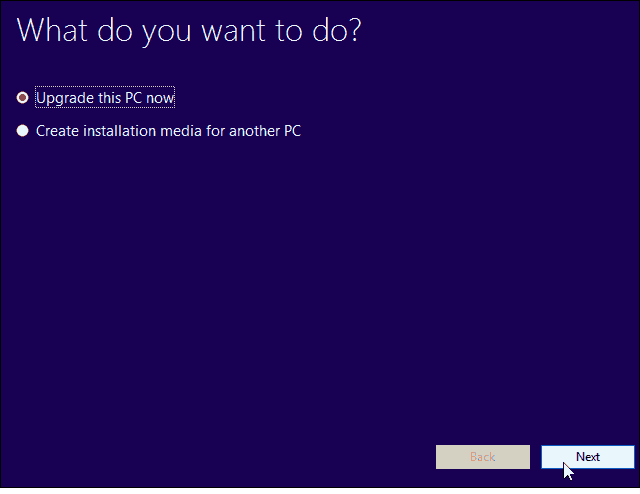
Continua a seguire la procedura guidata e accetta il filetermini di licenza. Attendi mentre lo strumento controlla i server Microsoft per l'ultima versione di Windows 10, che è l'aggiornamento di novembre, e scarica i bit. Il tempo necessario per scaricare e installare l'aggiornamento richiederà un bel po 'di tempo, quindi prendi un caffè o una birra mentre aspetti.
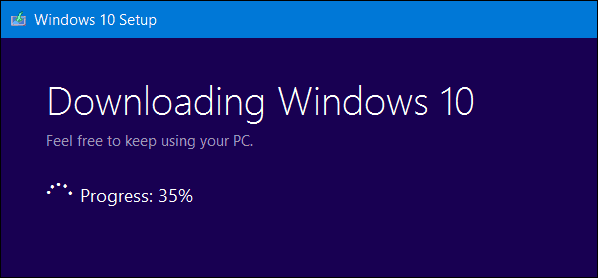
Il sistema verrà riavviato e eseguirà il processo di aggiornamento. Al termine, avvia la finestra di dialogo Esegui dal menu di accesso rapido nascosto e genere: winver e premi Invio.

Ecco qua! Ora hai l'aggiornamento di novembre: Windows 10 versione 1511 Build 10586.3.
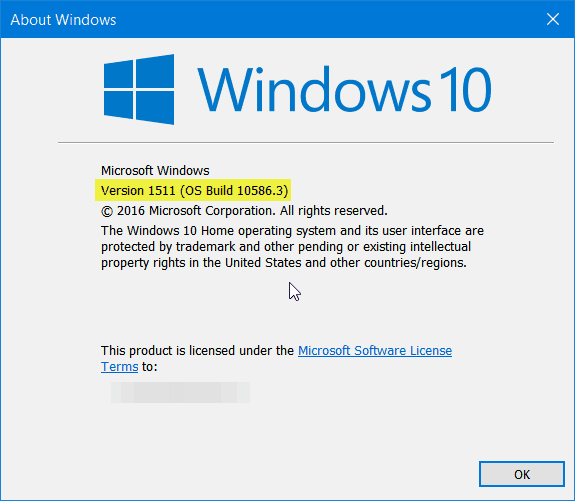










lascia un commento